
Всех приветствую на портале WiFiGiD.RU. Сегодня мы посмотрим, как скрыть папку на Андроиде. Мы рассмотрим все нюансы создания подобных разделов именно на операционной системе Android. Я опишу три способа, которые чаще всего и используются. Если у вас возникнут какие-то вопросы при прочтении – пишите в комментариях.
Способ 1: Проводник

Сделать скрытую папку на Андроид смартфоне можно через встроенный проводник, который обычно идет вместе с кастомной прошивкой от определенного производителя. Например, на Xiaomi в MIUI есть «Проводник». На других прошивках на OPPO, One Plus, Huawei, Samsung есть своя подобная программа, которая может называться «Мои файлы». Обычно имеет изображение папки.
- Откройте приложение и перейдите в раздел внутренней памяти (или SD карты), нажав по соответствующему значку.
- После этого откройте контекстное меню, нажав по трем точкам в правом верхнем углу экрана.
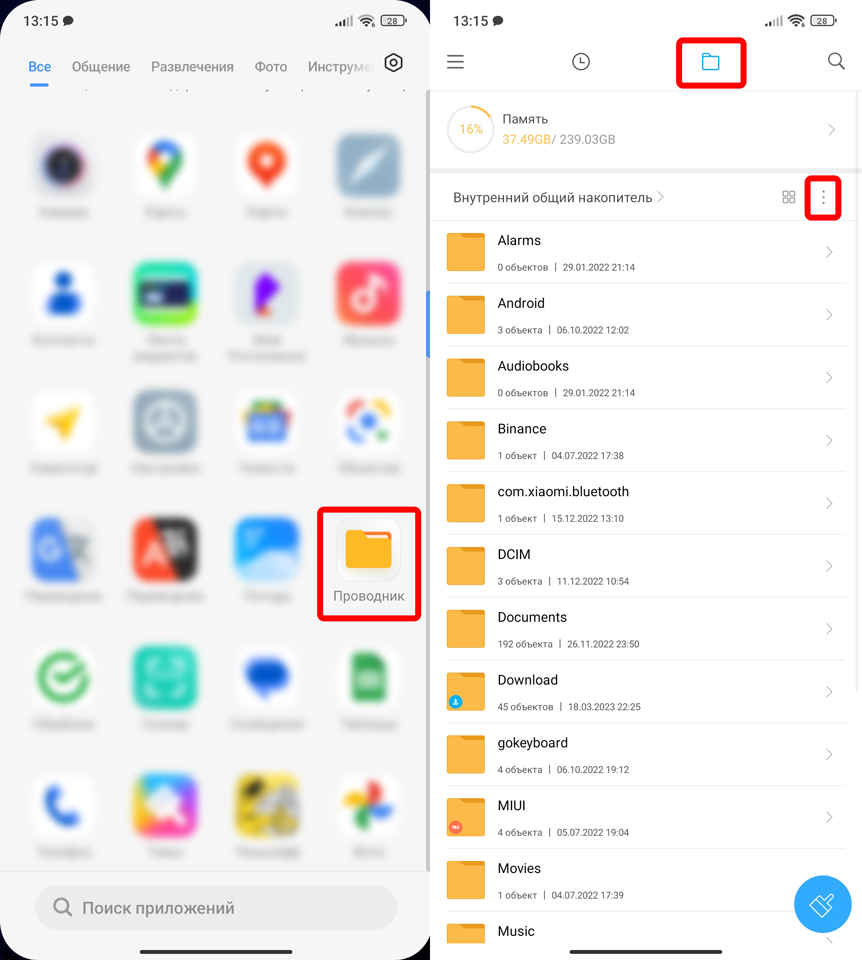
Как скрыть файл или папку на Android
- Из выпадающего меню выберите команду «Новая папка». Прежде чем мы продолжим, хочется сказать одну важную вещь – на Android системе все скрытые файлы начинаются с точки (.). Используйте любое название, главное, чтобы в начале стояла точка (.).
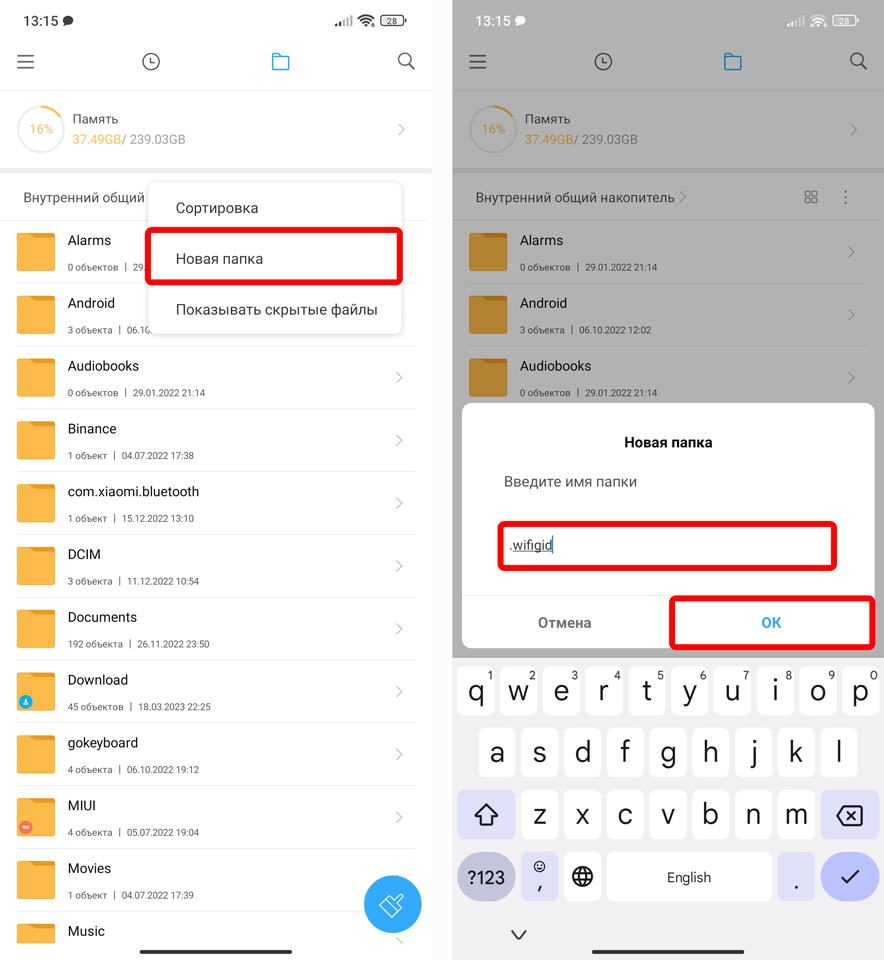
- Соглашаемся с созданием невидимой папки.
- Теперь, чтобы увидеть скрытые файлы или папки, перейдите в то же самое меню и выберите нужный пункт.
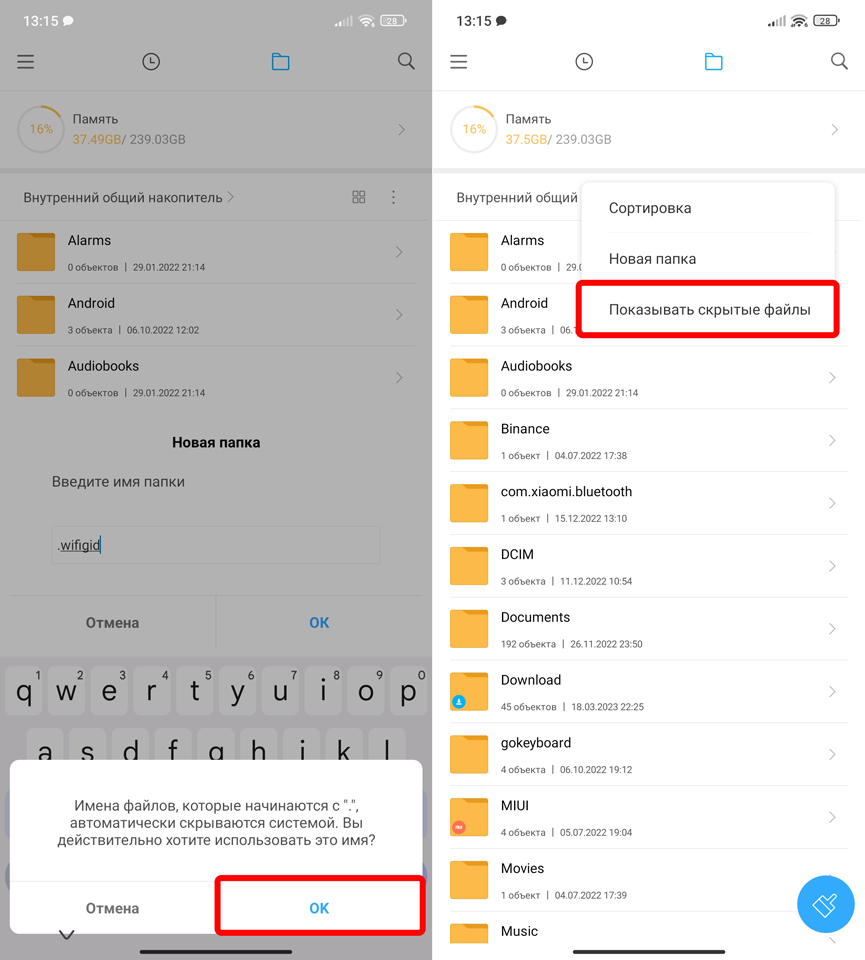
В некоторых «Проводниках» для включения режима отображения скрытых файлов нужно зайти в основные настройки программы, нажав по значку меню в левом верхнем углу (значок с тремя полосами). После этого папка начнет отображаться тут, и вы сможете с ней работать.
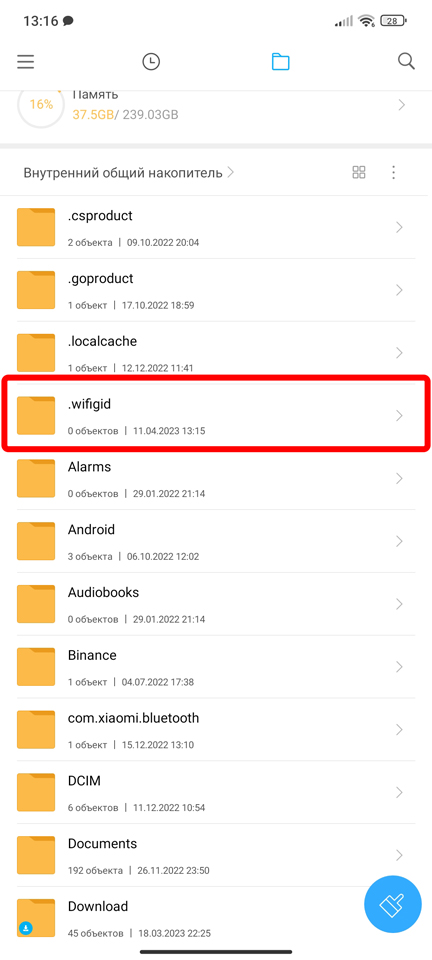
Способ 2: Files от Google
Почти на всех смартфонах с Android системой есть уже предустановленная программа для работы с внутренней памятью и папками – Files (или Google Files). Ориентируйтесь на иконку, так как иногда название может отличаться. Если у вас Huawei и по каким-то причинам этого приложения нет – установите его с APK. Также эта программа есть в Google Play Market.
- Откройте программу.
- Пролистайте чуть вниз и раскройте пункт «Секретная папка».
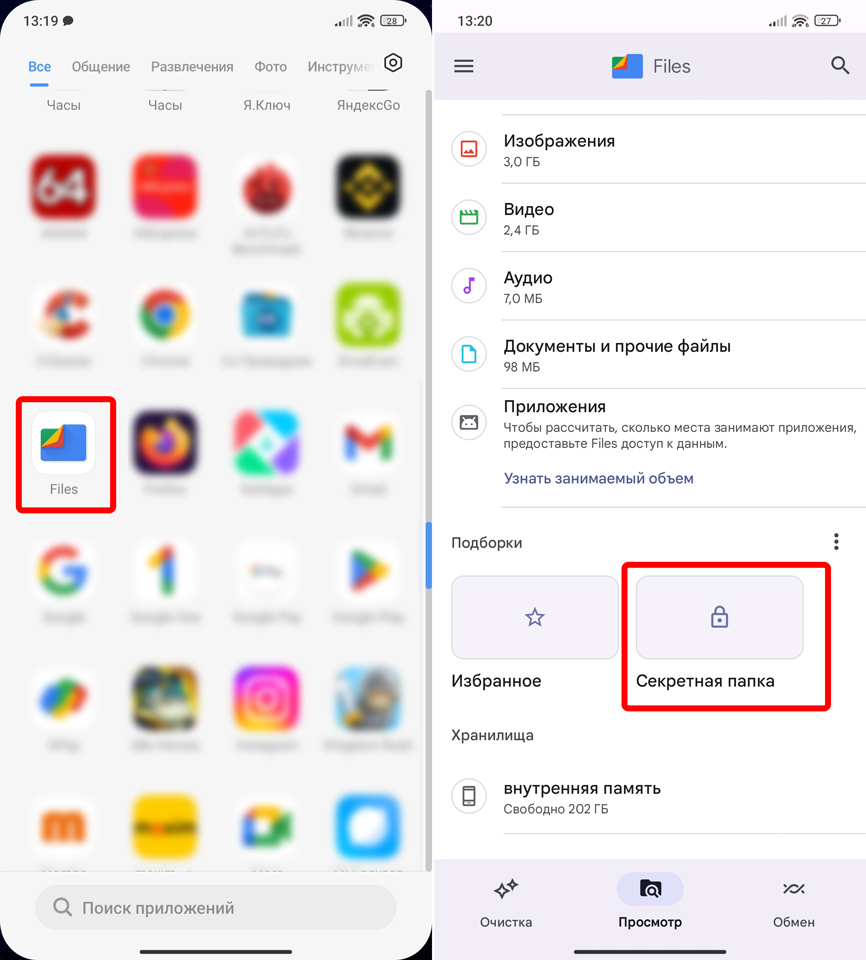
- Секретная папка – это специальный раздел на телефоне, в который можно зайти только с помощью PIN-кода или графического ключа. Далее выбираем вариант PIN, придумываем код, который состоит из 4 цифр и подтверждаем его.
- Мы запаролили «Секретную папку». Теперь зайдите в любой раздел с файлами. Например, я зашел в картинки и фотографии. Чтобы выделить нужные файлы, удерживайте палец сверху, а потом начните выделять. Как только вы выделите все что вам нужно, откройте контекстное меню, нажав по трем точкам в правом верхнем углу и выберите команду «Убрать в секретную папку».
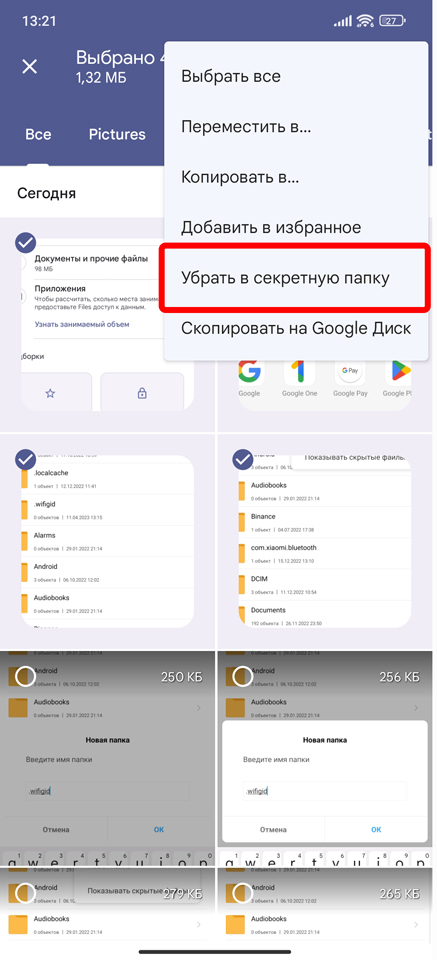
- После этого все эти файлы будут находиться там.
Есть еще один способ – это создать скрытую папку на Андроиде, так же как мы это делали в первой главе этой статьи:
- В Google Files листаем вниз и заходим во «Внутреннюю память» или «SD накопитель».
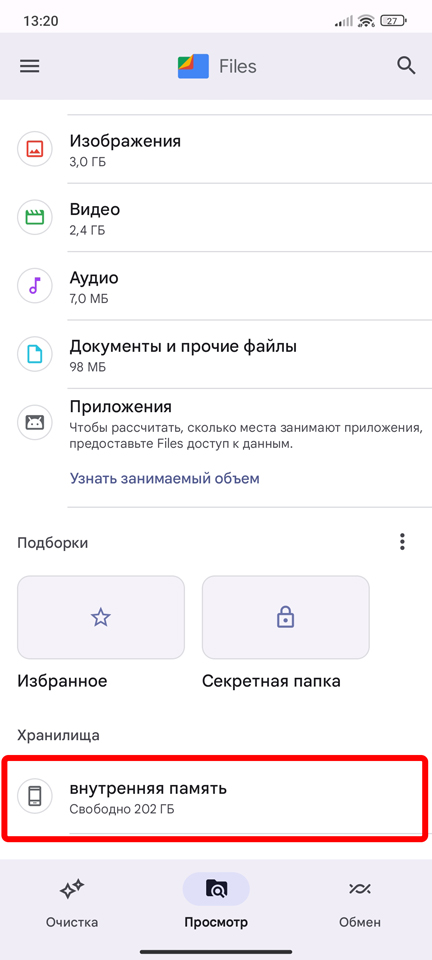
- Аналогично вызываем контекстное меню, создаём папку и называем её английским названием с точкой в самом начале (.).
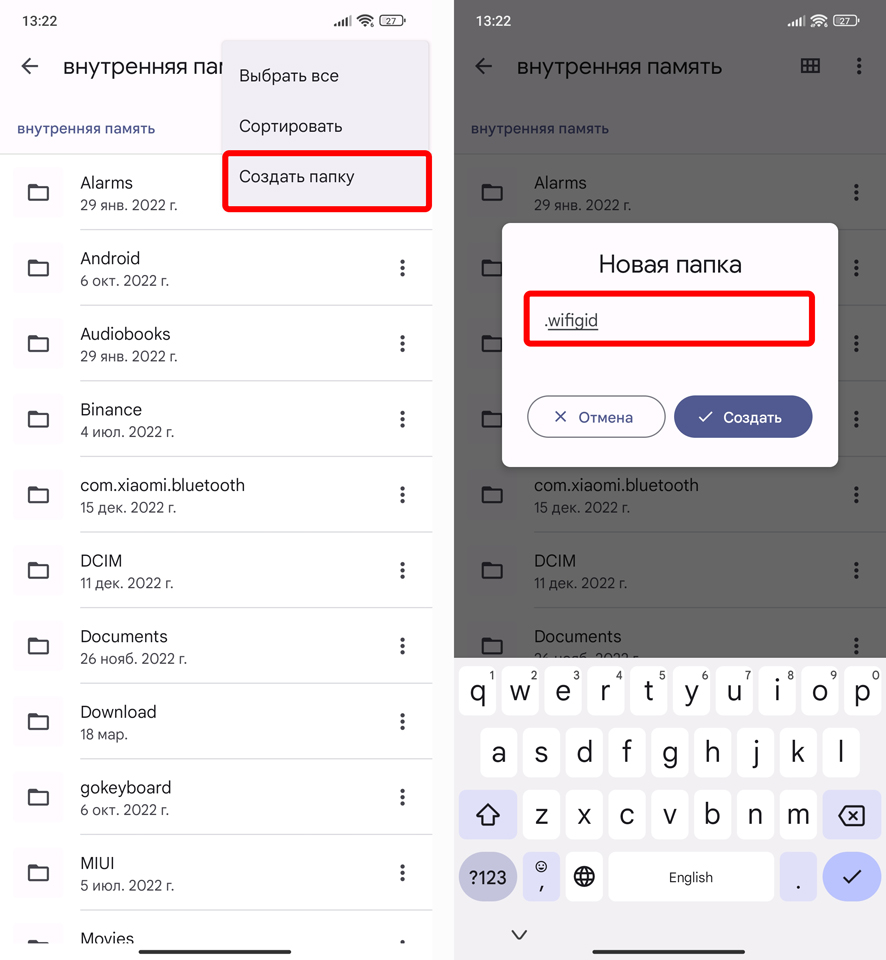
- Чтобы включить отображение скрытых файлов, зайдите в меню программы и перейдите в «Настройки».
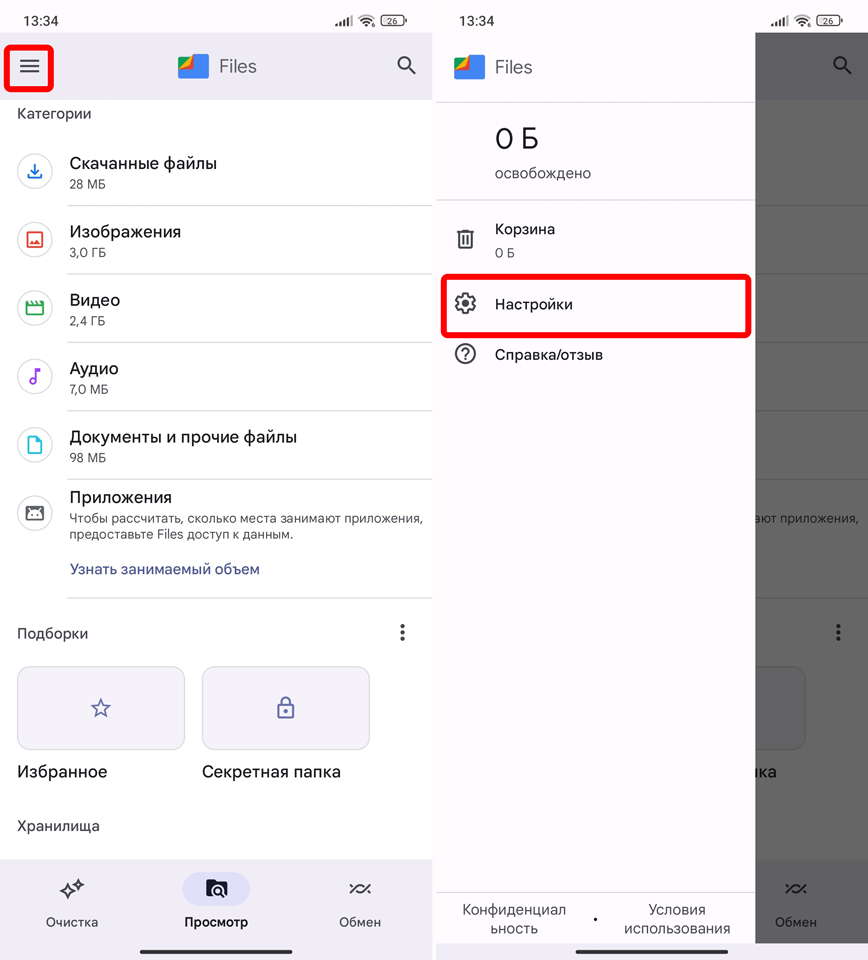
- Ну и вам останется включить отображение с помощью бегунка. После того как вы поработаете с нужной папкой, верните настройку обратно, чтобы папка вновь стала невидимой.
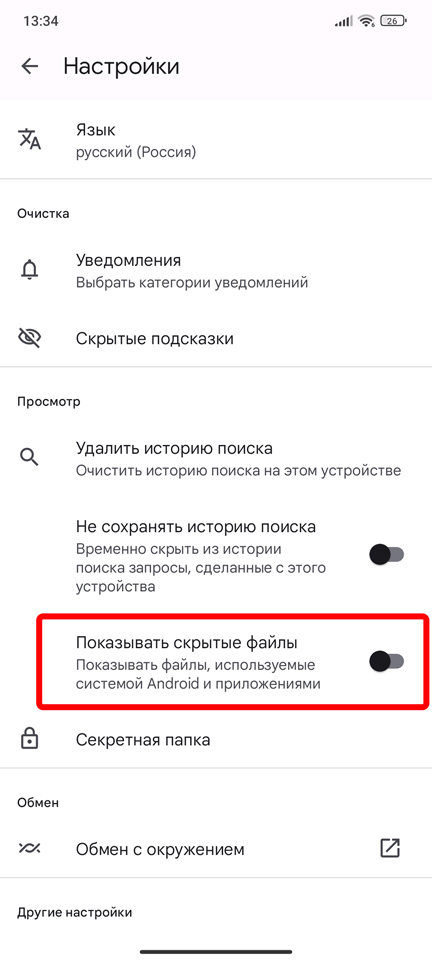
Способ 3: Total Commander
Если вам не нравятся встроенные приложения или с ними возникли какие-то трудности – можно использовать Total Commander. Скачать программу можно с Google Play. После установки и запуска, заходим во «Внутренний общий накопитель» (или SD карту). Ну а дальше шаги будут идентичными. Создаем новую папку через дополнительное меню.
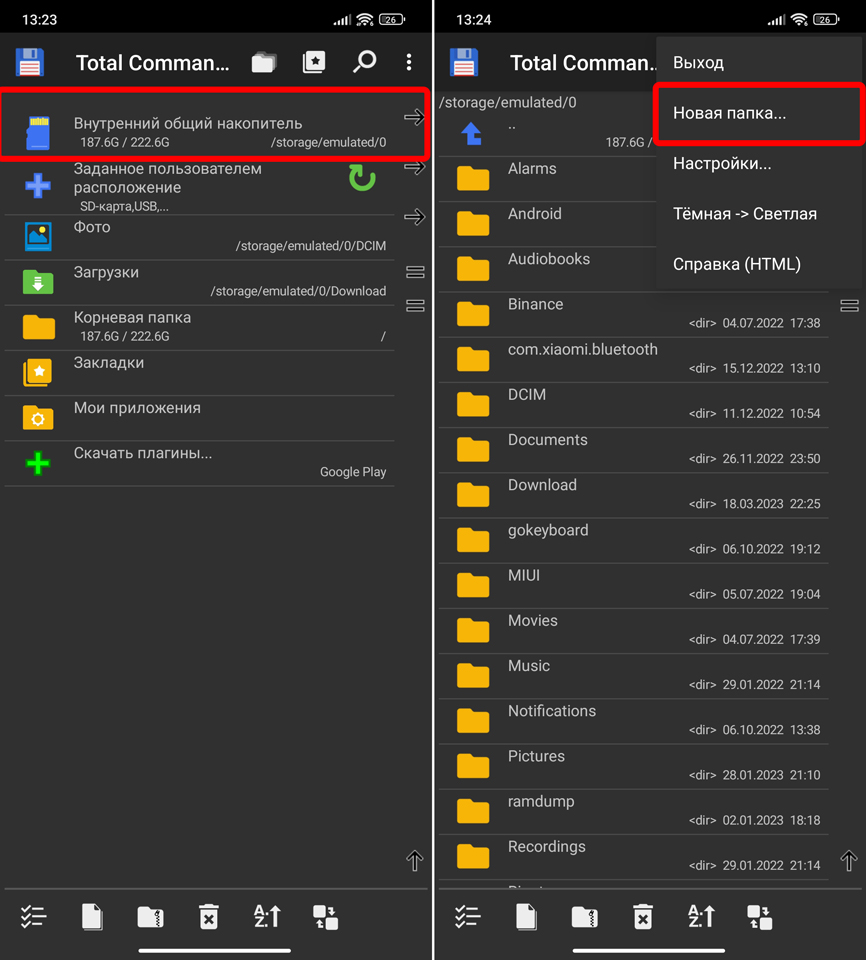
Обзываем папку и не забываем в начале поставить точку. Для того чтобы она стала отображаться в операционной системе, зайдите в «Настройки».
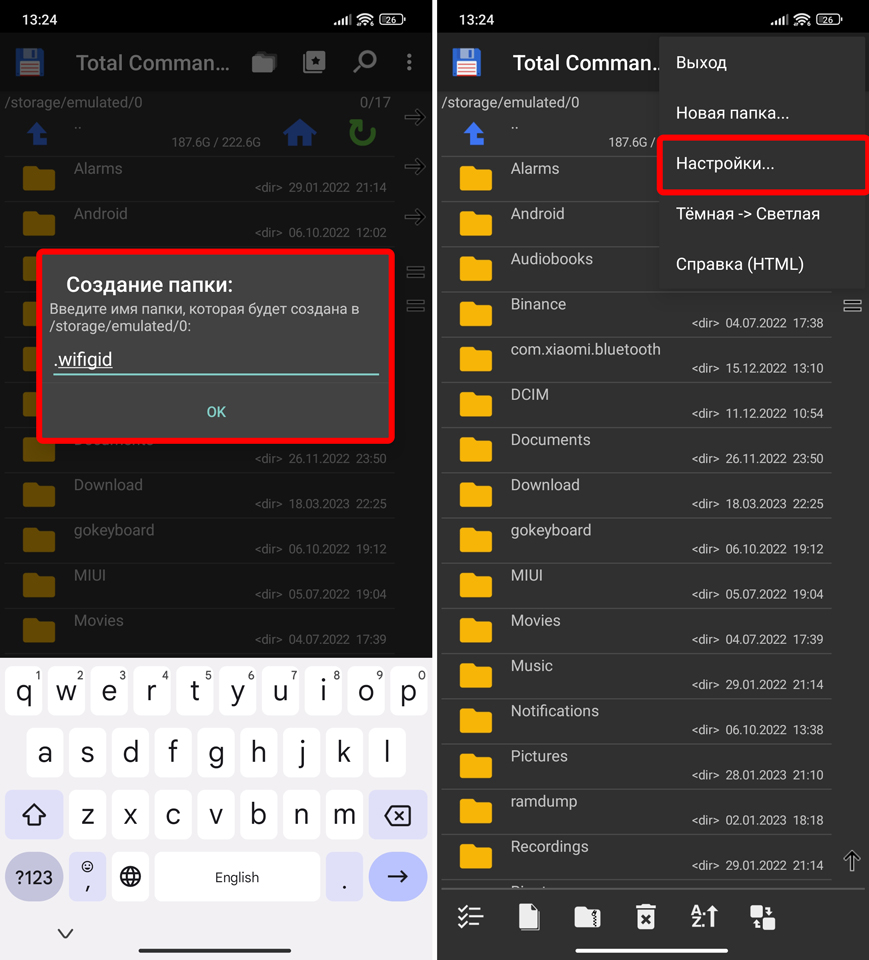
Поставьте галочку напротив конфигурации «Скрытые файлы/папки». Я вам рекомендую помещать подобные папки в какой-то отдельный раздел, а не создавать их в корне, если вы сильно беспокоитесь о безопасности определенных данных. Таким же образом можно сделать скрытый альбом на Андроид. После создания не забудьте в этот альбом или папку перекинуть нужные файлы.
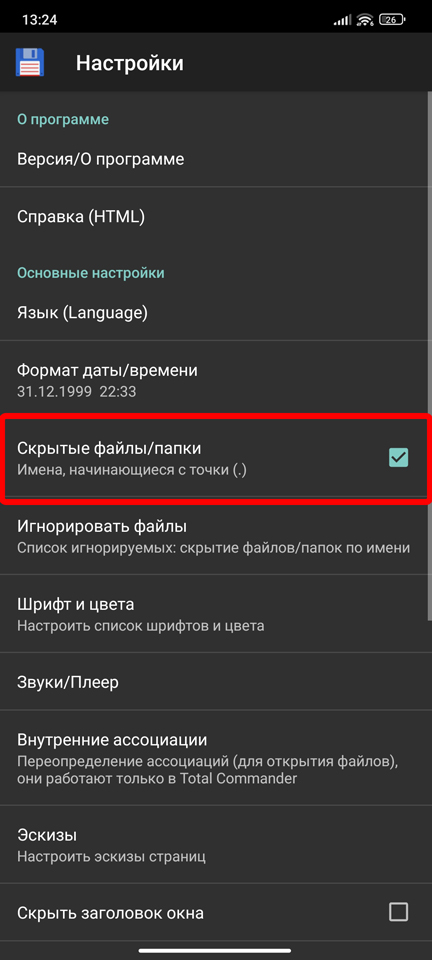
Видео
Источник: wifigid.ru
Как создать на телефоне приватную папку, которую никто не увидит
10 : 47 , 14 ноября 2022 г.
В смартфонах хранится много личных файлов, фотографий и видео, которыми вы не готовы делиться с другими. Проблемы нет, если к гаджету имеете доступ только вы. Но часто подобные устройства попадают в руки детей. Иногда вы можете захотеть скрыть что-то и от своей второй половины, родителей или банально обезопасить себя от всевозможных эксцессов.
Во многих смартфонах предусмотрена возможность создания личного пространства или ограничение доступа к определенным папкам по паролю или отпечатку пальца. Но любая закрытая таким образом папка вызывает вопросы и уж точно привлекает к себе внимание. Поэтому куда эффективнее не закрыть доступ к папке, а полностью скрыть ее от посторонних глаз. Рассказываем, как это сделать.
Как создать скрытую папку в Android
Возможность создать скрытую папку предусмотрена в самой операционной системе Android . Все что вам нужно, это поставить точку перед названием любой папки. Причем сделать это можно как при подключении смартфона к компьютеру, так и с использованием любого установленного в гаджете файлового менеджера.
- Откройте файловый менеджер на смартфоне. Обычно он называется «Диспетчер файлов» или просто «Файлы». А если вы не можете найти такую программу, скачайте и установите ES Проводник или любой другой популярный файловый менеджер.
- Перейдите в раздел «Память телефона»
- Нажмите значок с двумя точками в верхней правой части экрана. В выпадающем меню тапните «Новая папка» или «Создать папку».
- Введите любое название новой папки, не забыв поставить в его начале точку. Например, так «.photo».
- Создайте в этой папке файл с названием «.nomedia» (без кавычек). Он запретит индексацию хранимых в этом каталоге фотографий и видео, и они не попадут в Галерею вашего телефона.
Готово. Вам удалось создать скрытую папку в Android . Причем подобный же «фокус» можно провернуть не только с новыми, но и уже существующими каталогами, а также отдельными файлами (документами, фотографиями, видео и т.д.). Просто поставьте точку в начале названия любого из них.
Как увидеть скрытую папку в Android
Скрытую папку мы создали, но как нам получить к ней доступ?
- Снова откройте диспетчер файлов. Нажмите на значок с двумя точками в верхней правой части экрана и тапните «Настройки».
- Переключите ползунок напротив пункта «Показать скрытые папки» в положение «Вкл».
Теперь скрытая папка появится в каталоге файлового менеджера. Главное не забудьте отключить эту опцию после того, как вы поработаете с этим секретным каталогом.
Как создать личную папку в Google Фото
Есть возможность создания защищенной от посторонних глаз папки и в популярном приложении Google Фото.
- Запустите программу, после чего откройте раздел Библиотека -> Инструменты
- Тапните на большую плитку с надписью «Настроить личную папку».
- Задайте способ получения доступа к личной папке (например, отпечаток пальца) и, что самое важное, обязательно прочтите все предупреждения об особенностях работы с папкой. Главное из них в том, что все файлы, которые вы храните в этом каталоге, будут полностью удалены при удалении приложения Google Фото.
- Личная папка создана. Теперь вам остается перенести в нее нужные файлы. Для этого нажмите кнопку «Переместить объекты», выберите нужные файлы и подтвердите их перемещение. Ну а получить доступ к папке можно через меню Библиотека -> Инструменты -> Личная папка.
Итоги
Полезная скрытая функция Samsung Galaxy, которой нет в iPhone

Поскольку производители смартфонов на Android и Apple постоянно конкурируют друг с другом, разрыв в пользовательском опыте между двумя лагерями в последние годы сильно сократился. Однако все еще есть функции, которые остаются эксклюзивными для определенных платформ. Одной из таких является «Защищенная папка» на телефонах Samsung Galaxy.
Если вы хотите скрыть определенные фотографии, видео, файлы или приложения от посторонних глаз, создание защищенной папки — довольно жизнеспособное решение.
Как создать защищенную папку на Samsung Galaxy
Чтобы создать защищенную папку на устройствах Samsung, нужно зайти в «Настройки» и открыть раздел «Биометрия и безопасность», где есть пункт «Защищенная папка». Он позволит выбрать, как именно будет осуществляться конфиденциальный доступ: например, через PIN-код, пароль, отпечаток пальца или даже графический ключ.
После настройки защищенная папка появится в меню и на главном экране, в нее можно добавлять любые приложения и типы файлов.

«Когда вы перемещаете приложение, которое уже установлено на смартфоне, в защищенную папку, создается независимая копия программы, которую можно использовать с отдельной учетной записью. Если вы хотите, чтобы приложение оставалось только в защищенной папке, то необходимо удалить основную версию приложения через меню смартфона», — объясняет Samsung.
Как скрыть защищенную папку Samsung
Если нужен дополнительный уровень конфиденциальности, то защищенную папку можно скрыть. Делается это через «Настройки» > «Биометрия и безопасность »> «Защищенная папка », где нужно отключить параметр «Показывать значок на экране приложений». Вы увидите предупреждение с вопросом, точно ли хотите это сделать. Выберите «Скрыть» для подтверждения, и все готово.
Чтобы получить доступ к скрытой защищенной папке, нужно провести двумя пальцами по главному экрану сверху вниз, чтобы открыть панель быстрого доступа. После этого пролистайте вправо и нажмите кнопку «плюс», чтобы добавить защищенную папку к остальным иконкам. Теперь ее можно открывать прямо из шторки быстрых настроек.
Как мы уже говорили, у Apple iPhone нет аналогичного функционала, хотя приложение Notes можно заблокировать паролем, чтобы личные заметки оставались конфиденциальными.
Подписывайтесь на наш Telegram, чтобы не пропустить крутые статьи
Источник: geekville.ru